Fjerne weknow.ac (Veiledning for fjerning) - oppdateringer aug 2018
weknow.ac fjerningsguide
Hva er weknow.ac?
Weknow.ac – en nettleserkaprer som innhenter informasjon fra nettleseraktiviteter
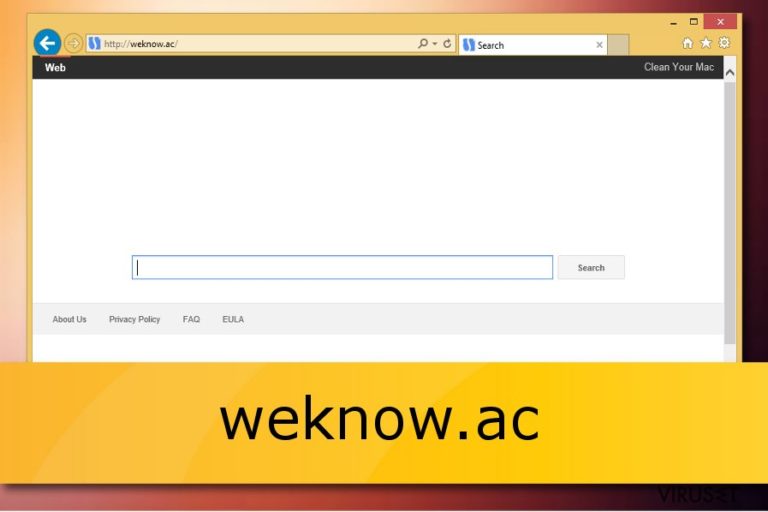
Weknow.ac er en falsk søkemotor skapt av weknow – en israelsk utvikler. Akkurat som chumsearch.com, anses dette programmet for å være en nettleserkaprer, ettersom den endrer startside og ny fane-side i Google Chrome, Mozilla Firefox eller Safari uten varsel. Denne tvilsomme appen er i stand til å vise sponsede lenker, omdirigere alle spørringer til WebCrawler, vise påtrengende annonser i ulike former, og dessuten innhente nettleserdata og bruke det til å skaffe fortjenester for programeierne.
| Navn | weknow.ac |
|---|---|
| Type | Nettleserkaprer |
| Farenivå | Lav. Skader kun spesifikke nettlesere. |
| Påvirkede nettlesere | Chrome, Firefox, Safari |
| Data som innhentes | Bokmerker, IP-adresser, ulike spørringer osv. |
| For å unngå | Hold deg unna tvilsomme nettsider, ikke bruk sekundære installasjonsprogrammer, last ned og installer et antivirus-program. |
| Spres via | Bundling, ondsinnede lenker og nettsider, osv. |
| Eliminering | Bruk FortectIntego for å bli kvitt PUP-et. |
I motsetning til de fleste andre nettleserkaprere, påvirker denne kun Mac OS-brukere. Dette betyr imidlertid ikke at utviklerne aldri kommer til å skape en versjon som er kompatibel med Windows-baserte systemer. Nettleserkaprere som weknow.ac kommer inn i systemet i buntet programvare, de injiseres fra ulike nettsider, eller de kan lastes ned fra den offisielle nettsiden. Den vanligste distribusjonsmetoden for PUP-er er imidlertid programvarepakker.
For å skape inntekt, benytter utviklerne av Weknow.ac-viruset ulik sporingsteknologi, som beacons, sporende informasjonskapsler, JavaScript og lignende. Ved hjelp av disse verktøyene, overføres ikke-personlige opplysninger til utviklerne av appen. Dette inkluderer:
- Bokmerker;
- Spørringer;
- Besøkte nettsider og lengden på besøket;
- Benyttede lenker;
- IP-adresser;
- Internettilbyder, osv.
For å unngå datalekkasje, bør du fjerne Weknow.ac ved å eliminere det manuelt eller benytte et profesjonelt sikkerhetsprogram. Vi anbefaler FortectIntego, men du kan bruke et hvilket som helst annet antimalware-program.
I noen tilfeller kan du stå ovenfor identitetstyveri eller at penger stjeles fra bankkontoen din. Det er derfor helt nødvendig å sikre personopplysninger, og ikke dele slik data med tredjepartssider som weknow.ac samarbeider med.
I tillegg kan Weknow.ac resultere i omdirigeringer til utallige nettsider. Slike nettsider kan inneholde skadelige komponenter (som keyloggere, ransomware, kryptominere eller trojanske hester). I noen tilfeller kan du ende opp med å infisere datamaskinen din med disse ondsinnede programmene og skadelige systemfiler. Dette kan resultere i tap av personopplysninger.
Alt i alt anbefaler vi at du fjerner Weknow.ac fra datamaskinen din snarest mulig. Ellers kan du daglig oppleve irriterende annonser, redusert systemhastighet og til og med potensiell spredning av informasjon. Du bør med andre ord unngå å ha dette uønskede programmet på PC-en din.

Nettleserkaprere – slik sprer de seg og slik kan du unngå dem
Ifølge IT-eksperter, spres PUP-er hovedsakelig i freeware- eller shareware-pakker. Slike gratisprogrammer fra nettet kan inneholde flere ekstrakomponenter som kan fjernes før installasjonen fullføres. Utviklerne opplyser imidlertid ikke om hvordan dette gjøres, og villeder brukere ved å be dem om å velge anbefalt eller rask installasjon.
For å unngå nettleserkaprere, kan du følge disse retningslinjene:
- Ved installasjon av gratis programvare, må du alltid velge avansert eller tilpasset installasjon. Deretter fjerner du alle ekstrakomponenter før installasjonen av ønsket program er fullført;
- Unngå å besøke tvilsomme nettsider, samt domener for fildeling;
- Last ned og installer et antivirus-program på datamaskinen din. Hvis du sørger for at det er oppdatert, kan det identifisere selv de nyeste truslene;
- Vær oppmerksom og ikke stol på ting som blir foreslått på nettet.
Eliminering av den falske søkemotoren Weknow.ac
For å fjerne Weknow.ac manuelt, bør du eliminere alle nettleserutvidelser og tvilsomme programmer som du ikke gjenkjenner. For å gjøre dette, kan du bruke vår detaljerte veiledning nedenfor artikkelen. Sørg for å utføre hvert steg nøye. Hvis du gjør noe feil, kan Weknow.ac-viruset komme tilbake.
Hvis du ønsker å fjerne weknow.ac-viruset raskest mulig, bør du vurdere å laste ned og installere et antimalware-program. Velg et av programmene nedenfor, last det ned og oppdater det. Disse verktøyene fjerner nettrusselen på få minutter.
Du kan reparere virusskade ved bruk av FortectIntego. SpyHunter 5Combo Cleaner og Malwarebytes er anbefalt for å søke etter potensielt uønskede programmer og virus med tilhørende filer og registeroppføringer.
Manuell weknow.ac fjerningsguide
Avinstaller fra Windows
For å fjerne weknow.ac fra Windows 10/8, følger du disse stegene:
- Åpne Kontrollpanel via søkefeltet i Windows, og trykk Enter eller klikk på søkeresultatet.
- Under Programmer, velger du Avinstaller et program.

- Finn oppføringer tilknyttet weknow.ac i listen (eller andre nylig installerte programmer som ser mistenkelige ut).
- Høyreklikk på programmet og velg Avinstaller.
- Hvis Brukerkontokontroll-vinduet dukker opp, klikker du på Ja.
- Vent til avinstallasjonsprosessen er fullført, og klikk på OK.

Hvis du bruker Windows 7/XP, følger du disse instruksjonene:
- Klikk på Windows Start > Kontrollpanel i panelet til høyre (hvis du bruker Windows XP, klikker du på Legg til eller fjern programmer).
- I kontrollpanelet velger du Programmer > Avinstaller et program.

- Velg det uønskede programmet ved å klikk på det.
- Klikk på Avinstaller/endre øverst.
- I vinduet som dukker opp, klikker du Ja for å bekrefte.
- Klikk OK når prosessen er fullført.
Fjern weknow.ac fra Mac OS X system
Hvis du har en nettleserinfeksjon på Mac-en din, kan du følge disse retningslinjene for å bli kvitt den:
Fjern filer fra Programmer-mappen:
- I menyen velger du Gå > Programmer.
- Se etter alle tilhørende oppføringer i mappen Programmer.
- Klikk på appen og dra den til søppelmappen (eller høyreklikk og velg velg Flytt til søppelkurv\\)

For å fjerne et uønsket program, åpner du mappene Application Support, LaunchAgents og LaunchDaemons. Her sletter du alle relevante filer:
- Velg Gå > Gå til mappe.
- Skriv inn /Library/Application Support, klikk på Gå eller trykk Enter.
- Se etter tvilsomme oppføringer i mappen Application Support og slett dem.
- Åpne deretter mappene /Library/LaunchAgents og /Library/LaunchDaemons på samme måte og slett alle tilhørende .plist-filer.

Tilbakestill MS Edge/Chromium Edge
Slett uønskede utvidelser fra MS Edge:
- Klikk på Meny (tre horisontale prikker øverst til høyre i nettleservinduet) og velg Utvidelser.
- Fra listen, velger du utvidelsen. Klikk på girikonet.
- Klikk på Avinstaller nederst.

Fjern informasjonskapsler og annen nettleserdata:
- Klikk på Meny (tre horisontale prikker øverst til høyre i nettleservinduet) og velg Personvern og sikkerhet.
- Under Fjern nettleserdata, klikker du på Velg hva du vil fjerne.
- Velg alt (bortsett fra passord, men du bør eventuelt inkludere medielisenser) og klikk på Fjern.

Tilbakestill ny fane-side og startside:
- Klikk på menyikonet og velg Innstillinger.
- Velg Ved oppstart.
- Klikk på Deaktiver hvis du finner mistenkelige domener.
Tilbakestill MS Edge hvis ovennevnte steg ikke fungerer:
- Trykk på Ctrl + Shift + Esc for å åpne oppgavebehandleren.
- Klikk på Flere detaljer nederst i vinduet.
- Velg fanen Detaljer.
- Bla nedover og finn alle oppføringer med navnet Microsoft Edge. Høyreklikk på alle disse og velg Avslutt oppgave for å stanse MS Edge fra å kjøre.

Hvis dette ikke hjelper, må du bruke en metode for avansert tilbakestilling av Edge. Merk at du må sikkerhetskopiere dataene dine før du fortsetter.
- Finn følgende mappe på datamaskinen din: C:\\Brukere\\%username%\\AppData\\Local\\Packages\\Microsoft.MicrosoftEdge_8wekyb3d8bbwe.
- Trykk på Ctrl + A for å velge alle mapper.
- Høyreklikk på dem og velg Slett.

- Høyreklikk på Start-knappen og velg Windows PowerShell (Admin).
- Når det nye vinduet åpnes, kopierer og limer du inn følgende kommando, og klikker på Enter:
Get-AppXPackage -AllUsers -Name Microsoft.MicrosoftEdge | Foreach {Add-AppxPackage -DisableDevelopmentMode -Register “$($_.InstallLocation)\\AppXManifest.xml” -Verbose

Instruksjoner for Chromium-basert Edge
Slett utvidelser i MS Edge (Chromium):
- Åpne Edge og velg Innstillinger > Utvidelser.
- Slett uønskede utvidelser ved å klikke på Fjern.

Tøm hurtigminnet og nettleserdata:
- Klikk på Meny og gå til Innstillinger.
- Velg Personvern og tjenester.
- Under Fjern nettlesingsdata, velger du Velg hva du vil fjerne.
- Under Tidsintervall, velger du Alt.
- Velg Fjern nå.

Tilbakestill Chromium-basert MS Edge:
- Klikk på Meny og velg Innstillinger.
- På venstre side velger du Tilbakestill innstillinger.
- Velg Gjenopprett innstillinger til standardverdier.
- Bekreft med Tilbakestill.

Tilbakestill Mozilla Firefox
Hvis weknow.ac utfører ondsinnet aktivitet i din Mozilla Firefox-nettleser, bør du vurdere å fjerne den ved å følge disse retningslinjene:
Fjern skadelige utvidelser:
- Åpne Mozilla Firefox og klikk på Meny (tre horisontale linjer øverst til høyre i vinduet).
- Klikk på Utvidelser.
- Velg utvidelser som er knyttet til weknow.ac og klikk på Fjern.

Tilbakestill startsiden:
- Klikk på de tre horisontale linjene øverst til høyre for å åpne menyen.
- Velg Innstillinger.
- Under Hjem angir du ønsket nettsted som skal åpnes hver gang du starter Mozilla Firefox.
Fjern informasjonskapsler og nettstedsdata:
- Klikk på Meny og velg Alternativer.
- Gå til Personvern og sikkerhet.
- Bla nedover for å finne Infokapsler og nettstedsdata.
- Klikk på Tøm data…
- Velg Infokapsler og nettstedsdata og Hurtiglagret nettinnhold og klikk på Tøm.

Tilbakestill Mozilla Firefox
Hvis weknow.ac ikke ble fjernet etter å ha fulgt instruksjonene ovenfor, kan du tilbakestille Mozilla Firefox:
- Åpne Mozilla Firefox og klikk på Meny.
- Gå til Hjelp og velg Feilsøking.

- Under Gi Firefox en overhaling klikker du på Tilbakestill Firefox…
- I popup-vinduet som dukker opp klikker du på Tilbakestill Firefox for å bekrefte. weknow.ac skal da bli fjernet.

Tilbakestill Google Chrome
Fjern PUP-et fra Google Chrome ved hjelp av disse instruksjonene:
Slett ondsinnede utvidelser fra Google Chrome:
- Åpne menyen i Google Chrome (tre vertikale prikker øverst til høyre) og velg Flere verktøy > Utvidelser.
- I det nye vinduet ser du alle installerte utvidelser. Avinstaller alle mistenkelige tilleggsprogrammer som kan være tilknyttet weknow.ac ved å klikke på Fjern.

Slett nettleserdata og hurtigminnet i Chrome:
- Klikk på Meny og velg Innstillinger.
- Under Personvern og sikkerhet velger du Slett nettleserdata.
- Velg Nettleserlogg, Informasjonskapsler og andre nettstedsdata samt Bufrede bilder og filer
- Klikk på Slett data.

Endre startside:
- Klikk på menyen og velg Innstillinger.
- Se etter mistenkelige sider som weknow.ac under Ved oppstart.
- Klikk på Åpne en bestemt side eller et sett med sider og klikk på de tre prikkene for å få tilgang til Fjern-alternativet.
Tilbakestill Google Chrome:
Hvis ingen av disse løsningene hjelper, kan du tilbakestille Google Chrome for å eliminere alle weknow.ac-komponenter:
- Klikk på Meny og velg Innstillinger.
- Under Innstillinger blar du nedover og klikker på Avanserte.
- Bla nedover til du finner Tilbakestill og rydd opp.
- Klikk på Tilbakestill innstillinger til standardverdiene.
- Bekreft ved å klikke på Tilbakestill innstillinger for å fullføre fjerning av weknow.ac.

Tilbakestill Safari
Fjern uønskede utvidelser fra Safari:
- Klikk på Safari > Valg…
- I det nye vinduet velger du Utvidelser.
- Velg den uønskede utvidelsen tilknyttet weknow.ac og velg Avinstaller.

Fjern informasjonskapsler og annen nettsidedata fra Safari:
- Klikk på Safari > Tøm logg…
- I nedtrekksmenyen under Tøm, velger du Hele loggen.
- Bekreft med Tøm logg.

Hvis ovennevnte steg ikke hjelper, kan du prøve å tilbakestille Safari:
- Klikk på Safari > Valg…
- Gå til Avansert.
- Velg Vis Utvikle-menyen i menylinjen.
- Fra menylinjen klikker du på Utvikle og velger deretter Tøm buffere.

Etter avinstallering av dette potensielt uønskede programmet (PUP) og fiksing av nettleserne dine, anbefaler vi at du skanner PC-systemet ditt med en vel ansett anti-spionvare. Dette hjelper deg med å bli kvitt weknow.ac registerspor og identifiserer dessuten relaterte parasitter og mulige malware-infeksjoner på datamaskinen din. For å gjøre dette kan du bruke våre mest populære malware-fjernere: FortectIntego, SpyHunter 5Combo Cleaner eller Malwarebytes.
Anbefalt for deg
Velg riktig nettleser og øk sikkerheten med et VPN-verktøy
Det blir stadig viktigere å beskytte personvernet sitt på nettet, blant annet for å unngå lekkasje av personopplysninger og phishing-svindel. Et av de viktigste tiltakene er å legge til et ekstra sikkerhetslag ved å velge den sikreste og mest private nettleseren. Selv om nettlesere ikke gir komplett beskyttelse og sikkerhet, er noen av dem mye bedre ved sandboxing, HTTPS-oppgradering, aktiv innholdsblokkering, blokkering av sporere, beskyttelse mot phishing og lignende personvernrelaterte funksjoner.
Det er også mulig å legge til et ekstra beskyttelseslag og skape en helt anonym nettleseropplevelse ved hjelp av et Private Internet Access VPN. Denne programvaren omdirigerer trafikken via ulike servere, slik at IP-adressen og din geografiske posisjon skjules. Disse tjenestene har dessuten strenge retningslinjer mot loggføring, noe som betyr at ingen data blir loggført, lekket eller delt med tredjeparter. Kombinasjonen av en sikker nettleser og et VPN gir deg muligheten til å surfe sikkert på nettet uten å bli spionert på eller hacket av nettkriminelle.
Sikkerhetskopier filer til senere, i tilfelle malware-angrep
Programvareproblemer skapt av malware eller direkte datatap på grunn av kryptering kan føre til problemer eller permanent skade på enheten din. Når du har oppdaterte sikkerhetskopier, kan du enkelt gjenopprette filene dine etter slike hendelser. Det er nødvendig å oppdatere sikkerhetskopiene dine etter eventuelle endringer på enheten. På denne måten kan du starte på nytt fra der du var da du mistet data på grunn av malware-angrep, problemer med enheten eller annet.
Når du har tidligere versjoner av alle viktige dokumenter eller prosjekter, kan du unngå mye frustrasjon og store problemer. Sikkerhetskopier er praktisk når malware dukker opp ut av det blå. Bruk Data Recovery Pro for å gjenopprette systemet ditt.
